4. Jan 2022
Update von MLUconf
Der auf BigBlueButton basierende Videokonferenzdienst MLUconf wurde am 9. Dezember 2021 aktualisiert; hieraus ergeben sich eine Vielzahl von Verbesserungen und neuen Funktionen. Die wichtigsten haben wir in diesem Artikel zusammengefasst.
Verbindungsstatus
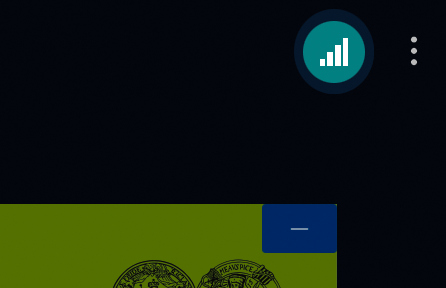
Ein Symbol, das den aktuellen Verbindungsstatus anzeigt, befindet sich oben in der rechten Ecke des Fensters. Es ist grün, wenn die Verbindung gut ist, ein rotes Symbol hingegen weist auf eine schlechte Verbindung hin. In diesem Fall versucht der Client eine neue Verbindung herzustellen. Durch einen Klick auf das Symbol können die Nutzenden die Webcams und/oder die Bildschirmfreigabe stoppen, um die genutzte Bandbreite zu verringern. Moderierende können über dasselbe Symbol sehen, ob und welche Nutzenden Verbindungsprobleme haben.
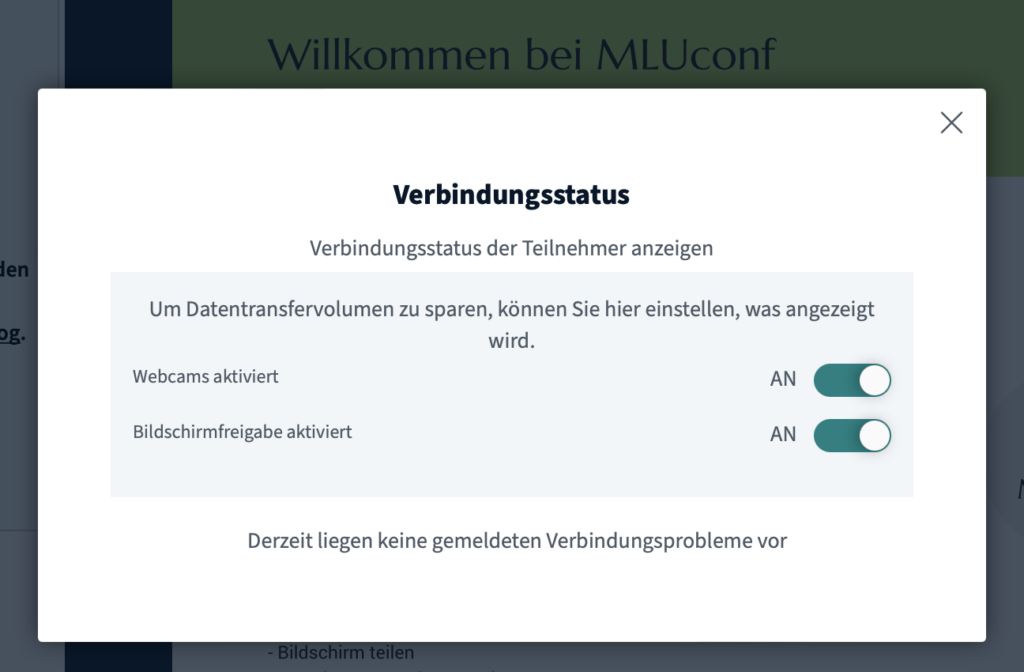
Umfragen
Neuerungen gibt es auch bei den Umfragen. Durch einen Klick auf den „+„-Knopf am unteren Rand öffnet sich ein Menü mit verschiedenen Funktionen. Darunter befindet sich die Option, eine Umfrage zu starten, deren Ergebnisse anschließend im Chat und auf der aktuellen Folie angezeigt werden, wenn gerade kein Bildschirm(fenster) oder Video geteilt wird.
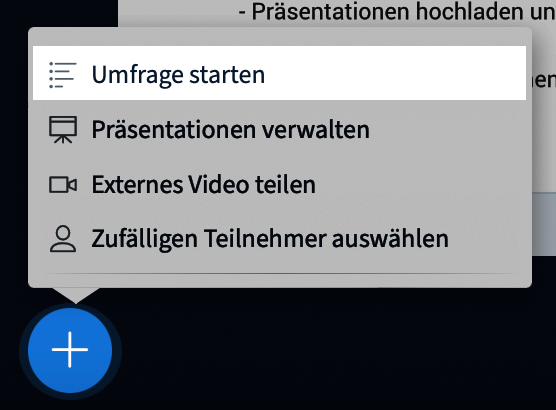
+“ Symbol öffnet sich ein Menü mit verschiedenen hilfreichen Funktionen. Darunter: „Umfrage starten“.Wurde die Funktion ausgewählt, öffnet sich das Umfrage-Fenster. Lehrende können eine Frage und verschiedene Antwortmöglichkeiten eingeben. Neben den Standardantworten wie z.B. „Richtig“ oder „Falsch“ können auch eigene Antwortmöglichkeiten in das jeweilige Antwortfeld eingegeben werden. Wird der Antworttyp „Teilnehmerantwort“ gewählt, erscheint ein Textfeld, in das Teilnehmende ihre Antwort eingeben können. Nachdem die Umfrage gestartet und erfolgreich abgeschlossen wurde, besteht die Möglichkeit, die Umfrageergebnisse im Chat mit allen Teilnehmenden zu teilen.
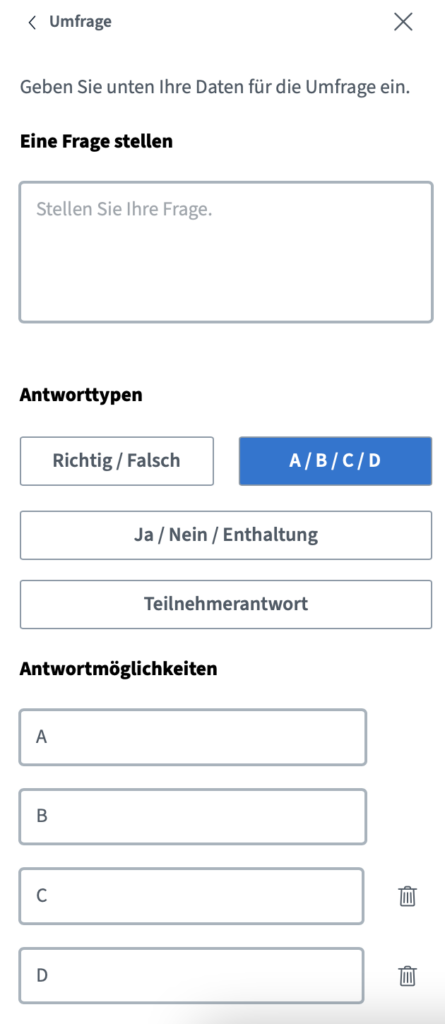
MLUconf erkennt nun außerdem Optionen in Folien und bietet an, daraus Schnellumfragen zu erstellen.
„Zufälligen Teilnehmer auswählen“
Moderierende haben die Möglichkeit, einen Teilnehmenden zufällig auszuwählen, indem sie auf das „+“ in der Symbolleiste und anschließend auf „Zufälligen Teilnehmer auswählen“ klicken. Es erscheint ein Pop-Up-Fenster mit dem Namen des ausgelosten Teilnehmenden.
Weitere Funktionen und Verbesserungen im Überblick
- Erhalten einer Benachrichtigung, wenn gesprochen wird aber das Mikrofon stummgeschaltet ist
- Hand heben: Neuer Button in der Symbolleiste
- Hand heben: Der Moderator erhält Benachrichtigungen
- In Chrome kann bei der Bildschirmfreigabe das Audio-Signal eines Chrometabs mit den Teilnehmenden der Konferenz geteilt werden; unabhängig davon besteht weiterhin die Möglichkeit Videos (Vimeo, signierte Opencast-Videos oder Youtube) mit Audio über das „
+“ Symbol simultan auf den Geräten der Teilnehmenden abzuspielen. - Es sind jetzt bis zu 20 Break-Out-Räume möglich.
- Das eigene Kamerabild ist nun gespiegelt und wird dadurch natürlich wahrgenommen.
- Über das „
+“ Symbol können bereits hochgeladene Foliensätze jetzt direkt gewechselt werden. - Audiofilter sind jetzt deaktivierbar. Das ist vor allem eine Funktion für Teilnehmende mit sehr guten Mikrofonen.
Ausblick
- Demnächst sollen Lehrende bei einem Start des Meetings aus Stud.IP heraus einstellen können, dass bei einer Aufzeichnung der Konferenz die Kameras nicht mit aufgenommen werden sollen.
- Demnächst werden Aufzeichnungen in MLUconf direkt und aus ILIAS heraus möglich sein.